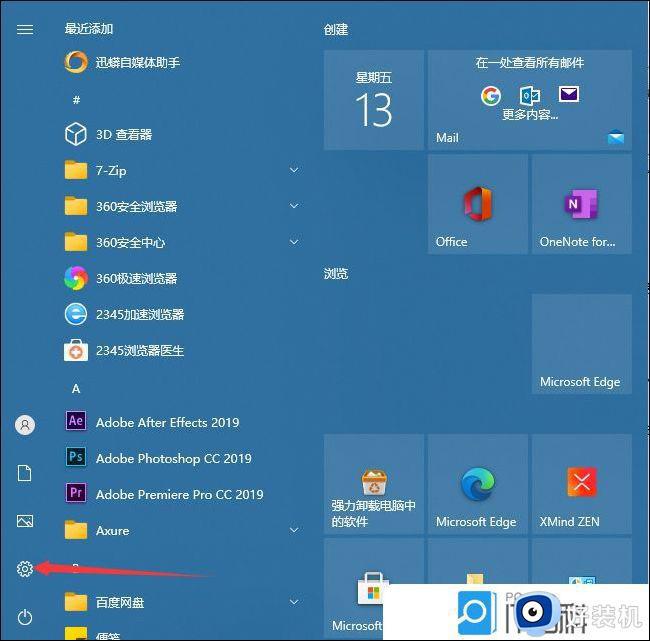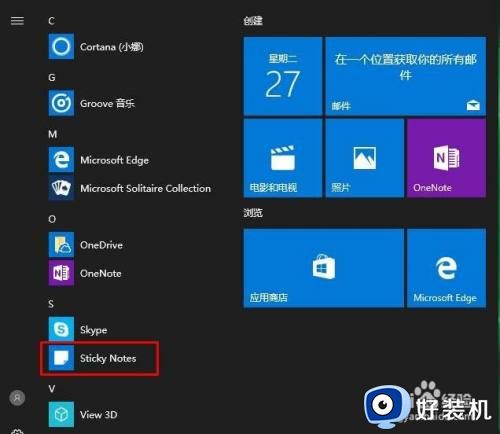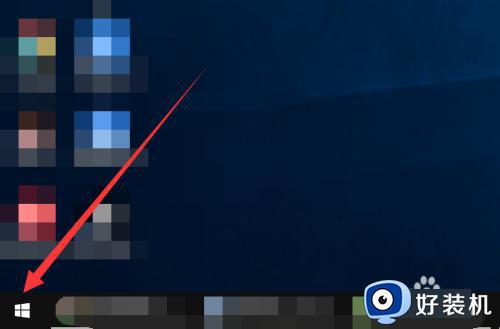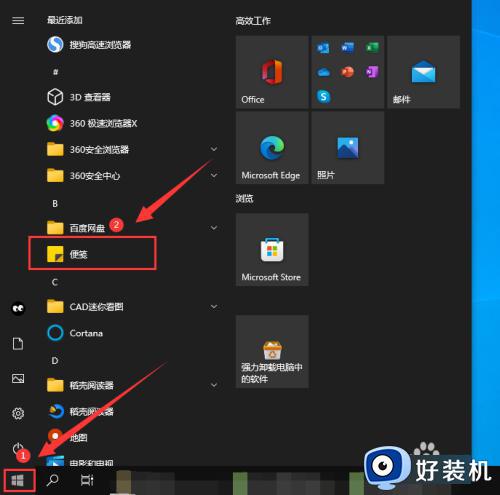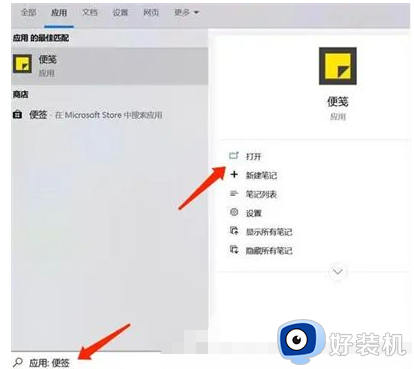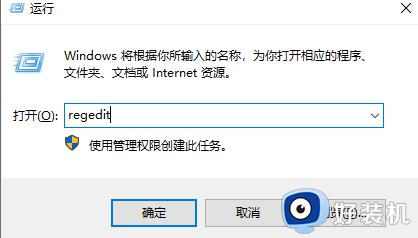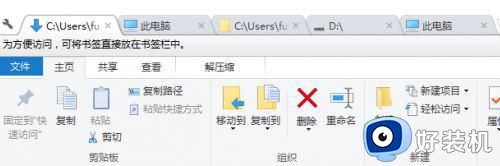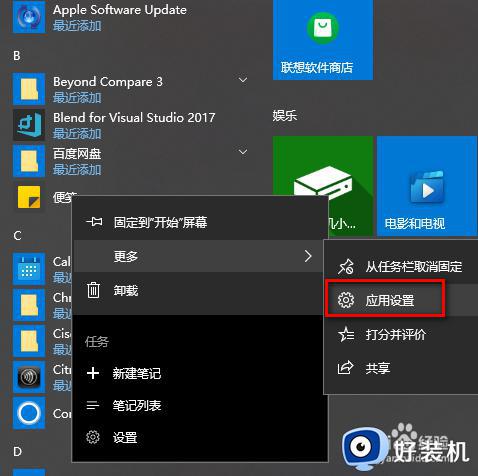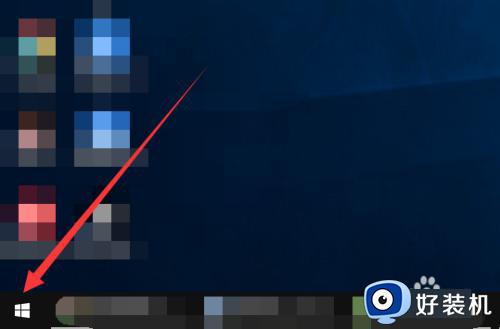windows10的便签在哪里找 windows10便签怎么打开
我们在使用win10电脑的时候可以使用电脑的便签功能来记录一些重要的事情,有些用户就想要在win10电脑上使用便签功能来记录自己的账户和密码,但是不知道windows10便签怎么打开,今天小编就教大家windows10的便签在哪里找,操作很简单,跟着小编一起来操作吧。
推荐下载:雨林木风win10旗舰版
方法如下:
方法一:快捷键打开便签
1、按 Win + W 快捷键,在弹出的“Windows Ink工作区”顶部即可看到“便笺”。如果搜索“便笺”只会显示“记事本”。或者在任务栏空白处点击右键,呼出任务栏设置界面,把“显示“Windows Ink 工作区”按钮”勾选上;
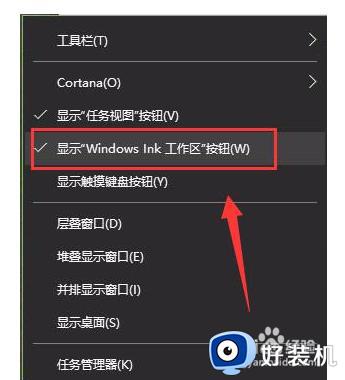
2、点击即可打开“便签”。
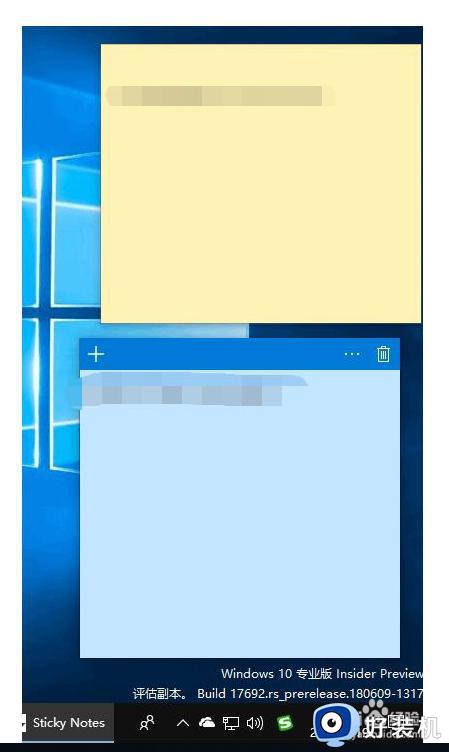
方法二:运行开始菜单里的《Sticky Notes》应用。或点击【便利贴】
1、在Win10开始菜单的所有应用列表中即可找到《Sticky Notes》应用,点击即可打开。
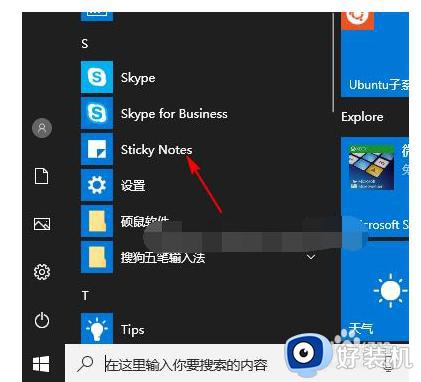
方法三:Cortana搜索打开便笺
1、通过万能的Cortana搜索也可打开便签,只不过不方便的是,你需要搜索便签的英文名称“Sticky Notes”才可以,中文“便笺 ”只能搜到“记事本”。希望微软在这一细节上能考虑中国用户的体验。
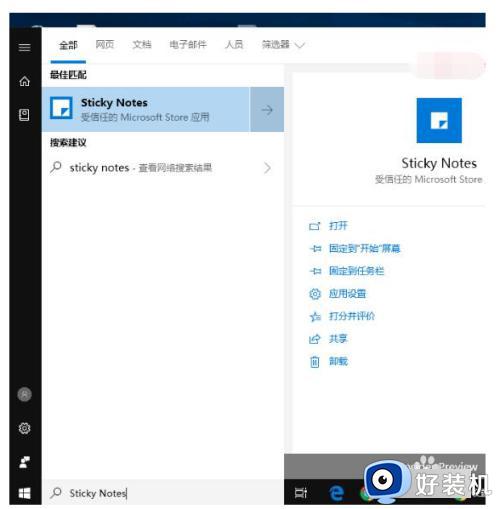
第四种方法:个性化任务栏开启图标
1、右击桌面空白处,点击个性化
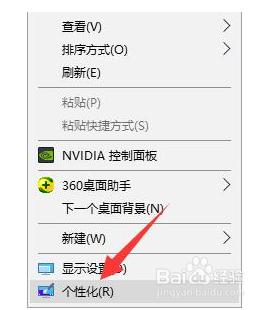
2、点击左侧的任务栏,再点击右侧的打开或关闭系统图标
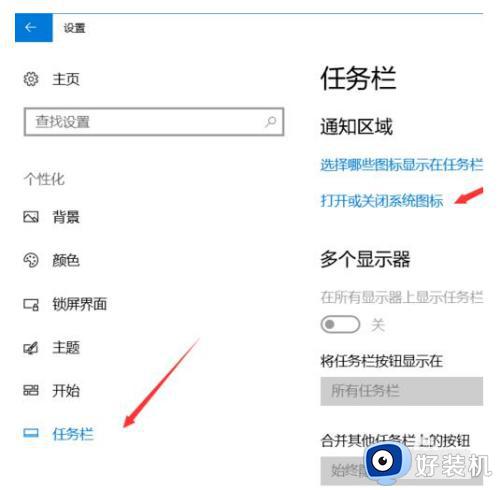
3、找到windows lnk工作区,点击后面的按钮打开它
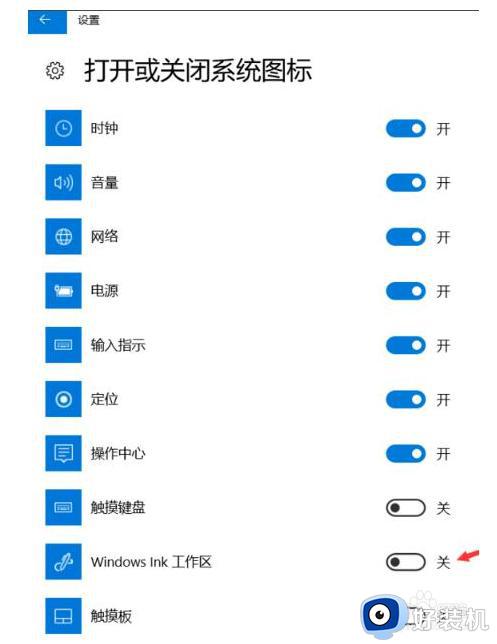
以上就是关于windows10的便签在哪里找的全部内容,还有不懂得用户就可以根据小编的方法来操作吧,希望能够帮助到大家。